В macOS есть множество мелких изменений, на которые я полагаюсь, чтобы Mac чувствовал себя как мой собственный. Размещение часто используемых папок в правой части док-станции, отключение автокоррекции и увеличение скорости отслеживания мыши и трекпада — все это для меня.
Довольно скрытый, но важный пример — Hot Corners. Мой Mac просто чувствует себя сломанным с отключенными Hot Corners, и мой рабочий процесс сильно замедлен. Вот как это работает:
Горячие углы превращают каждый из четырех углов вашего дисплея в действия. Просто переместите курсор в назначенный угол, и запустится действие, назначенное этому углу.
Я полагаюсь на Hot Corners для быстрого доступа к Центру уведомлений и раскрытия своего рабочего стола для доступа к недавно сохраненным файлам. Существуют сочетания клавиш, кнопки и жесты для выполнения обеих этих задач, но ни один из способов не является для меня таким быстрым или естественным, как движение курсора.
В настоящее время «горячие углы» можно использовать с несколькими действиями: показом управления полетом, окнами приложений, рабочим столом, панелью мониторинга, центром уведомлений или панелью запуска, запуском или отключением экранной заставки и переводом экрана в спящий режим. Однако вы можете использовать только четыре действия за раз, поскольку каждое действие привязано к определенному углу, и дисплеи имеют только четыре угла.
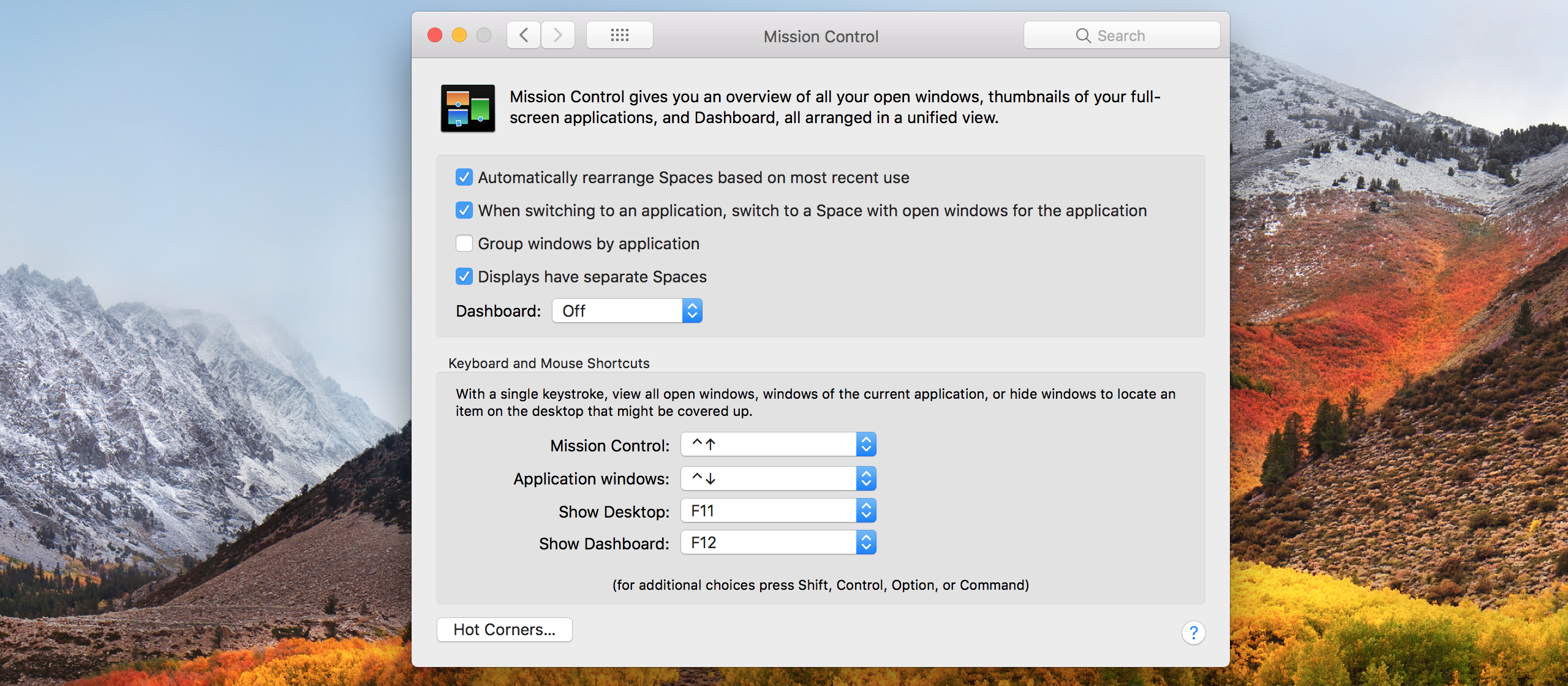
Включение «горячих углов» можно сделать в одном из двух мест — оба в приложении «Системные настройки». Первый раздел легче обнаружить: кнопка «Горячие углы…» в левом нижнем углу категории «Управление полетом». Следующее немного более скрыто: на рабочем столе Категория «Заставка» → раздел «Заставка» → кнопка «Горячие углы…» в правом нижнем углу.
Включение этой функции — абсолютно одно из первых действий, которые я выполняю при настройке нового Mac для себя.
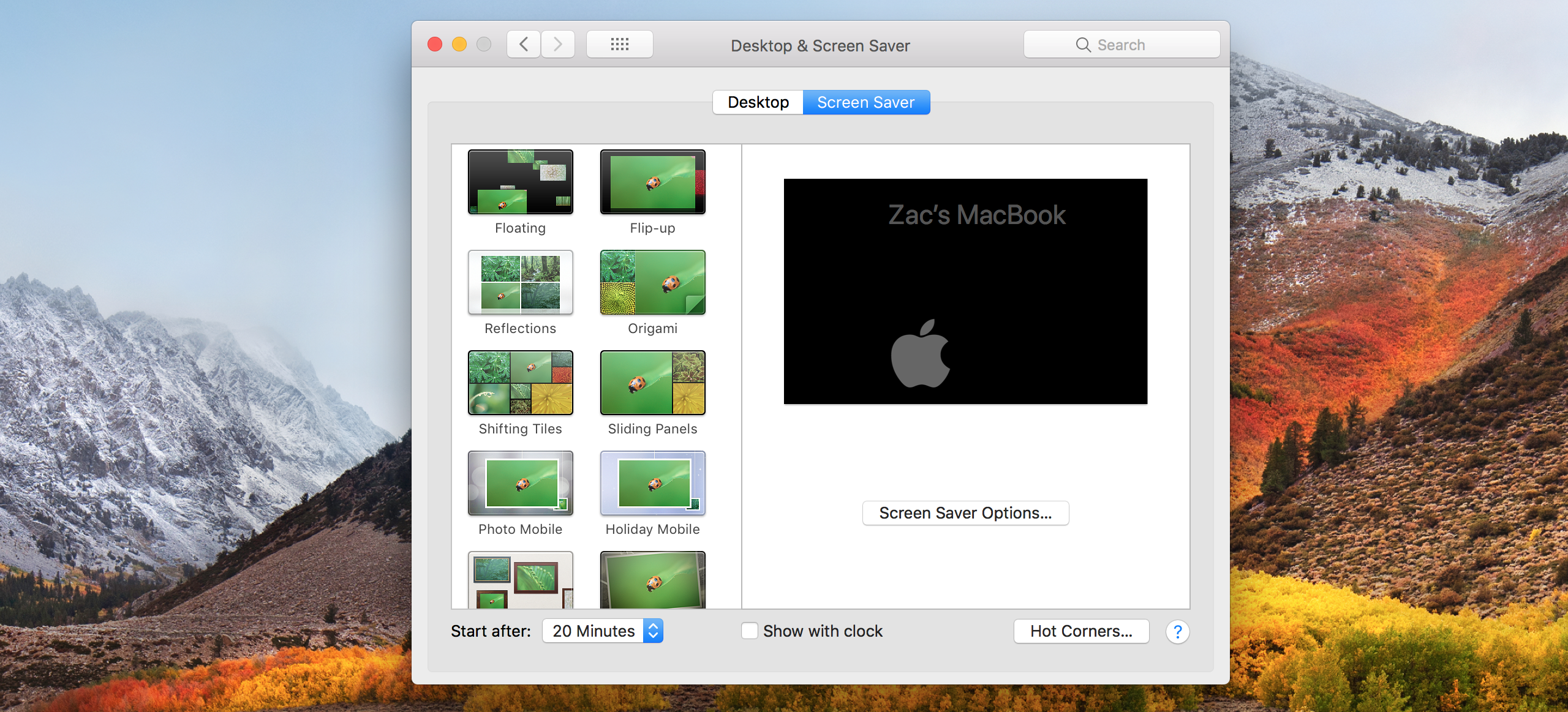
Открыть Центр уведомлений не так уж и сложно, благодаря жесту трекпада «проведите двумя пальцами от правого края» и кнопке панели меню, но переместите курсор в область, где только что появилось новое предупреждение, и где оно сейчас ждет вашего клика абсолютно естественно и быстро.
Существует также жест трекпада для перемещения открытых окон на место и обратно на место для работы с рабочим столом, но он требует больше пальцев, чем удобно помещается на меньших трекпадах, и может быть невозможен при перетаскивании файлов.
Я часто работаю с изображениями и перемещаю файлы между приложениями и рабочим столом, поэтому очень важен быстрый доступ к этим файлам, а также к открытым окнам. Я не могу представить себе работу без Hot Corner на рабочем столе.
Подпишитесь на 9to5Mac на YouTube, чтобы узнать больше новостей Apple:






